Ta bort The Results Hub-annonser (Uppdaterad Guide)
The Results Hub Borttagningsguide för annonser
Vad är Annonser från The Results Hub?
Results Hub skrivbordssökning. Bör jag använda det?
Det verkar som att det finns hundratals personer som fallit för att installera programmet Results Hub på sina datorer. Utvecklaren bakom detta program, ett företag vid namn Candle Jar, hävdar att det är ett väldigt behändigt verktyg som skapats för att hjälpa personer med sina sökningar. Om du inte vill motta ändrade sökresultat, få dina sökningar bevakade och stöta på en rad andra problem, bör du dessvärre HÅLLA DIG BORTA från denna mjukvara. Om du är en av de personer som redan har installerat annonsprogrammet Results Hub, rekommenderar vi starkt att du gör dig av med det. Verktyg som kan användas för denna procedur inkluderar FortectIntego och Malwarebytes. Se till att uppdatera dem till de senaste versionerna innan du startar en full systemskanning.
Results Hub har lagts till i flera kategorier – annonsprogram, webbläsarkapare och potentiellt oönskat program. Enligt Utanvirus säkerhetsexperter har det fler funktioner från annonsprogram än webbläsarkapare, vilket betyder att det huvudsakliga problemet det kan orsaka på datorer är Results Hub-annonser. Precis som andra annonsprogram och potentiellt oönskade program marknadsförs det med hjälp av en officiell webbsida, men du kan även installera det i ett paket med gratisprogram och spridprogram. När det infiltrerat systemet kan det enkelt ändra systeminställningar och orsaka andra problem på din dator. För att summera är det inte en vanlig sökmotor som kan användas för att söka. Här följer några ytterligare saker du ska komma ihåg om skadeprogrammet Results Hub:
- Det är kapabelt att ändra bokmärkes- och favoritlistorna;
- Det kan ändra startsida, förvald sökmotor och sida vid ny flik;
- De flesta av dess sökresultat är fyllda med betala länkar och Results Hub-annonser;
- Det kan bevaka användare och samla in specifik information. Det samlar mestadels in söktermer, information som skrivs in på specifika webbsidor, etc.;
- Det kan gömma sig från användaren och använda olika tekniker för att förebygga sin borttagning.
När du försöker ta bort Results Hub-annonser från alla dina favoritsidor måste du ta bort detta program från din dator. Ibland är det inte tillräckligt att ta bort alla dess filer, inklusive ”results hub desktop search.exe”, från datorn eftersom dessa program ofta använder sig av webbläsarhjälpobjekt och liknande komponenter för att undvika borttagning.
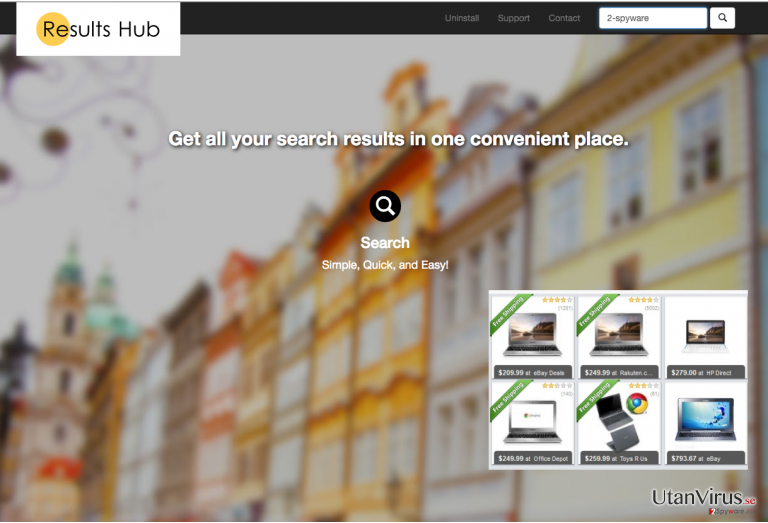
Hur kan detta program kapa min dator?
Om du vill undvika Results Hub-kapningar och liknande problem bör du veta att detta program distribueras direkt (via den officiella webbsidan) eller indirekt (paketerat med andra gratisprogram). Den officiella webbsidan för detta program kan knappast hittas av misstag; därför är det inte troligt att folk installerar programmet därifrån särskilt ofta. Mer vanligt är att det är ’bundlat’ med populära, gratis mjukvaror, såsom nedladdningsassistenter, PDF-skapare, mediaspelare, spel, etc. och kan laddas ner utan att märkas. Föresten kan det kombineras med andra PUP:s, som Cantataweb, DigiCoupon, OfferApp, etc. Därför bör du även hålla utkik efter dem. När du beslutar att installera ett gratisprogram ska du alltid läsa dess Användaravtal, Sekretesspolicy och annan tillgänglig information. Efter det väljer du Avancerad eller Anpassad installation och väljer bort alla okända bifogningar. Om du redan har drabbats av viruset Results Hub och dess kommersiella annonser i sökresultaten, bör du ta en titt på nästa sida och följa borttagningsguiden som ges där.
Hur tar man bort viruset Results Hub från systemet?
Om du precis har installerat en gratis applikation men istället få flera stycken av dem, ska du se till att ta bort annonsprogrammet Results Hub och dess likar från din dator. Säkerhetsexperter rekommenderar att du följer den detaljerade borttagningsguide som ges nedan eller att du använder ett antiskadeprogram för borttagning av detta program. Om du efter att ha följt den detaljerade borttagningsguiden fortfarande drabbas av Results Hub-annonser i Internet Explorer, Google Chrome, Mozilla Firefox eller andra webbläsare, bör du överväga att skanna din PC med ett pålitligt antiskadeprogram. Vi rekommenderar starkt att du uppdaterar SpyHunter eller Malwarebytes innan en full systemskanning.
Du kan bli av med virusskada med hjälp av FortectIntego. SpyHunter 5Combo Cleaner och Malwarebytes är rekommenderade för att upptäcka potentiellt oönskad programvara och virus samt alla deras filer och registerposter som är relaterade till dem.
Manuell The Results Hub Borttagningsguide för annonser
Avinstallera från Windows
Följ de här stegen för att ta bort från Windows 10/8 datorer:
- Skriv in Kontrollpanelen i Windows sökruta och tryck på Enter eller klicka på sökresultatet.
- Under Program, väljer du Avinstallera ett program.

- I listan hittar du register relaterade till (eller något annat nyligen installerat misstänkt program).
- Högerklicka på programmet och välj Avinstallera.
- Om User Account Control dyker upp, klicka Ja.
- Vänta tills avinstallationsprocessen är klar och klicka på OK.

Om du använder Windows 7/XP följer du nedanstående instruktioner:
- Klicka på Windows Start > Kontrollpanelen i den högra rutan (om du är Windows XP-användare klickar du på Lägg till/Ta bort Program).
- I Kontrollpanelen väljer du Program > Avinstallera ett program.

- Välj det oönskade programmet genom att klicka på det en gång.
- Klicka på Avinstallera/Ändra högst upp.
- Välj Ja när du får en bekräftelse.
- Klicka på OK när borttagningen är klar.
Ta bort The Results Hub från system med Mac OS X
-
Om du använder OS X så klickar du på knappen Go i det övre högra hörnet och väljer Applications.

-
Vänta tills du ser mappen Applications och leta efter The Results Hub eller andra misstänkta program i den. Högerklicka nu på alla sådana objekt och välj Move to Trash.

Återställ MS Edge/Chromium Edge
Radera oönskade tillägg från MS Edge:
- Välj Meny (tre horisontella punkter uppe till höger i webbläsarfönstret) och välj Tillägg.
- I listan väljer du tillägget och klickar på ikonen för kugghjulet.
- Klicka på Avinstallera längst ner.

Rensa cookies och annan webbläsardata:
- Klicka på Menyn (tre horisontella punkter uppe till höger i webbläsarfönstret) och välj Integritet och säkerhet.
- Under Rensa webbläsardata väljer du Välj vad som ska rensas.
- Markera allt (förutom lösenord, men du kanske vill inkludera medielicenser också, om det är tillämpligt) och klicka på Rensa.

Återställ inställningar för ny flik och startsida:
- Klicka på menyikonen och välj Inställningar.
- Hitta sedan avsnittet Vid uppstart.
- Klicka på Inaktivera om du har hittat någon skum domän.
Återställ MS Edge om ovanstående steg inte fungerade:
- Tryck på Ctrl + Shift + Esc för att öppna Aktivitetshanteraren.
- Klicka på pilen Mer information längst ner i fönstret.
- Välj fliken Detaljer.
- Bläddra nu nedåt och leta upp alla poster med Microsoft Edge-namnet. Högerklicka på var och en av dem och välj Avsluta aktivitet för att stoppa MS Edge från att köras.

Om den här metoden inte har hjälpt dig, måste du använda en avancerad metod för att återställa Edge. Observera att du måste säkerhetskopiera din data innan du går vidare.
- Leta upp följande mapp på din dator: C:\\Users\\%username%\\AppData\\Local\\Packages\\Microsoft.MicrosoftEdge_8wekyb3d8bbwe.
- Tryck Ctrl + A på tangentbordet för att välja alla mappar.
- Högerklicka på dem och välj Radera

- Högerklicka nu på Start-knappen och välj Windows PowerShell (Admin).
- När det nya fönstret har öppnats, kopiera och klistra in följande kommando och tryck sedan på Enter:
Get-AppXPackage -AllUsers -Name Microsoft.MicrosoftEdge | Foreach {Add-AppxPackage -DisableDevelopmentMode -Register “$($_.InstallLocation)\\AppXManifest.xml” -Verbose

Instruktioner för Chromium-baserade Edge
Radera tillägg från MS Edge (Chromium):
- Öppna Edge och klicka på Inställningar > Tillägg.
- Radera oönskade tillägg genom att klicka på Ta bort.

Rensa cache och webbplatsdata:
- Klicka på Meny och gå till Inställningar.
- Välj Integritet och tjänster.
- Under Rensa webbläsardata väljer du Välj vad som ska rensas.
- Under Tidsintervall väljer du Alla tidpunkter.
- Välj Rensa nu.

Återställ Chromium-baserade MS Edge:
- Klicka på Meny och välj Inställningar.
- Till vänster sida väljer du Återställ inställningar.
- Välj Återställ inställningarna till standardvärdena.
- Bekräfta med Återställ.

Ställ om Mozilla Firefox
Ta bort farliga tillägg:
- Öppna webbläsaren Mozilla Firefox och tryck på Menyn (tre horisontella linjer längst upp till höger av fönstret).
- Välj Add-ons.
- Välj plugins som är relaterade till [titel] och klicka på Ta bort.

Återställ hemsidan:
- Klicka på de tre horisontella linjerna i det övre högra hörnet för att öppna menyn.
- Välj Alternativ.
- Under Hemalternativ anger du den webbplats du vill ha ska öppnas varje gång du startar Mozilla Firefox.
Rensa cookies och webbplatsdata:
- Klicka på Meny och välj Alternativ.
- Gå till sektionen Integritet och säkerhet.
- Scrolla nedåt för att hitta Cookies och Webbplatsdata.
- Klicka på Rensa data…
- Välj Cookies och Webbplatsdata samt Lagrat Webbinnehåll och tryck på Rensa

Återställ Mozilla Firefox
Om Annonser från The Results Hub inte har tagits bort efter att du följt instruktionerna ovan, återställ Mozilla Firefox:
- Öppna webbläsaren Mozilla Firefox och klicka på Meny.
- Gå till Hjälp och välj sedan Information om felsökning.

- Sedan klickar du på Återställ Firefox…
- När popup-fönstret visas bekräftar du åtgärden genom att trycka på Återställ Firefox – detta bör slutföra borttagningen av Annonser från The Results Hub.

Återställ Google Chrome
Ta bort skadliga tillägg från Google Chrome:
- Öppna Google Chrome, klicka på Menyn (tre vertikala punkter i det övre högra hörnet) och välj Fler verktyg > Tillägg.
- I det nyöppnade fönstret ser du alla installerade tillägg. Avinstallera alla skumma tillägg genom att klicka på Ta bort.

Rensa cache och webbdata från Chrome:
- Klicka på Meny och välj Inställningar.
- Under Sekretess och säkerhet, välj Rensa webbläsardata.
- Välj Webbhistorik, Cookies och annan webbplatsdata samt lagrade bilder och filer.
- Klicka på Radera data.

Ändra din startsida:
- Klicka på menyn och välj Inställningar.
- Leta efter en skum webbplats sektionen Vid uppstart.
- Klicka på Öppna en specifik sida eller en uppsättning av sidor och klicka på de tre punkterna för att hitta alternativet Ta bort.
Återställ Google Chrome:
Om de föregående metoderna inte hjälpte dig, återställ Google Chrome för att eliminera alla komponenter:
- Klicka på Meny och välj Inställningar.
- I Inställningar, scrolla ner och klicka på Avancerat.
- Scrolla nedåt och hitta sektionen Återställ och rensa upp.
- Klicka nu på Återställ inställningarna till de ursprungliga standardinställningarna.
- Bekräfta med Återställ inställningar för att slutföra borttagningen.

Återställ Safari
Ta bort oönskade tillägg från Safari:
- Klicka på Safari > Inställningar…
- I det nya fönstret, välj Tillägg.
- Markera det oönskade tillägget som är relaterat till Annonser från The Results Hub och välj Avinstallera.

Rensa cookies och annan webbplatsdata från Safari:
- Klicka på Safari > Rensa Historik…
- I rullgardinsmenyn under Radera väljer du all historik.
- Bekräfta med Rensa Historik.

Återställ Safari om ovanstående steg inte hjälpte dig:
- Klicka på Safari > Inställningar…
- Gå till fliken Avancerat.
- Bocka i Visa menyn Utveckla i menyraden.
- I menyraden klickar du på Utveckla och väljer sedan Töm cache.

Efter att ha avinstallerat detta potentiellt oönskade program (PUP) och fixat alla dina webbläsare så rekommenderar vi att du skannar ditt PC-system med ett välrenommerat antispionprogram. Detta kommer hjälpa dig att bli av med The Results Hub registerspår och även att identifiera relaterade parasiter och möjliga skadeprogramsinfektioner på din dator. För detta kan du använda vår högt betygsatta skadeprogramsborttagare: FortectIntego, SpyHunter 5Combo Cleaner eller Malwarebytes.
Rekommenderat För Dig
Låt inte myndigheterna spionera på dig
Myndigheterna har många problemområden gällande att spåra användares information och spionera på invånare så du bör komma ihåg detta och lära dig mer om skuggig informationsinsamling. Undvik oönskad spårning från myndigheterna och spionering genom att bli helt anonym på nätet.
Du kan välja en annorlunda geografisk plats när du kopplar upp dig och få tillgång till vilket innehåll som helst, oavsett geografiska begränsningar. Du kan enkelt njuta av internetuppkopplingen utan risk av att bli hackad om du använder dig av en Private Internet Access VPN.
Ta kontroll över informationen som kan nås av styrelser och andra oönskade parter och surfa online utan att spioneras på. Även om du inte är inblandad i olagliga aktiviteter och litar på dina tjänster och plattformer så är det nödvändigt att aktivt skydda din integritet och ta försiktighetsåtgärder genom en VPN-tjänst.
Säkerhetskopiera filer för senare användning i fall malware-attacker uppstår
Mjukvaruproblems skapade av skadeprogram eller direkt dataförlust på grund av kryptering kan leda till problem med din enhet eller permanent skada. När du har ordentliga aktuella säkerhetskopior kan du enkelt ta igen dig om något sådant skulle hända och fortsätta med ditt arbete.
Det är viktigt att skapa uppdateringar för dina säkerhetskopior efter ändringar så att du kan fortsätta var du var efter att skadeprogram avbryter något eller skapar problem hos din enhet som orsakar dataförlust eller prestandakorruption.
När du har den senaste versionen av varje viktigt dokument eller projekt kan du undvika mycket frustration. Det är praktiskt när skadeprogram kommer från ingenstans. Använd Data Recovery Pro för systemåterställning.


